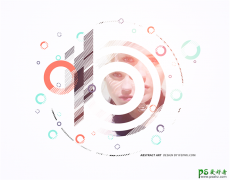当前位置:PS爱好者教程网主页 > PS照片处理 > 教程
Photoshop制作性感的少女口红唇印,迷人的美女唇印。(2)
时间:2017-04-20 09:16 来源:少女口红唇印 作者:美女唇印 阅读:次
深化唇隙
用Ctrl+J复制背景图层,然后在工具栏中选择加深工具,在选项条中选范围为中间调,曝光度为15%。使用一个柔边画笔沿着嘴唇闭合线来画,使嘴唇更立体。
调整色调
点击图层面板下的创建调整图层图标,选择曲线,添加2个锚点做成S型线条来提高对比度,然后从RGB菜单中选择红色,推高曲线,使用别的色彩设定来调整别的颜色,然后确认。
添加蒙版
按下Ctrl+I来反转曲线调整图层的蒙版,使用画笔,点击D来重置白色作为选定色,在嘴唇部分涂绘,最后使用该层的透明度调整来微调效果,即可搞定。怎么样,你调出来了没?
最终效果图
最新教程
推荐教程